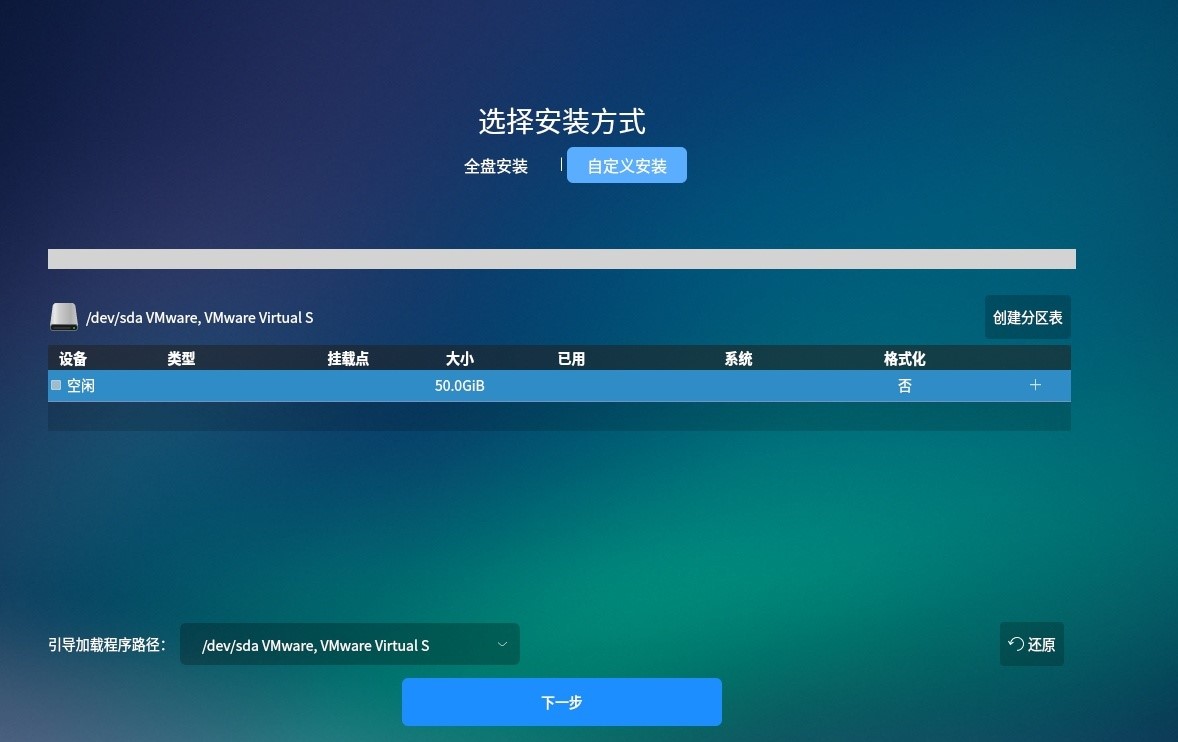“高级安装”:用户自行根据实际需求,进行分区创建和分区大小分配。小编就给那些需要“高级安装”的小可爱,讲一下高级安装步骤,点击“自定义安装”,在安装类型界面选择“高级安装”,点击“ ”,则出现硬盘分区界面。点击“新建分区表”,弹出提示窗口,选择“继续”,即可创建硬盘分区。
选中“空闲”所在行,此时“+”由灰变亮。点击“+”,则弹出创建分区窗口,开始创建分区。
- 需要注意的是,/boot 必须是主分区中的第一个分区,用于系统引导文件,建议为500MB,新分区的类型”选择“主分区”,“新分区的位置” 默认为“空间起始位置”,选择“Ext4文件系统”;挂载点为 /boot
- 在创建根分区的时候,也就是操作系统文件所在的分区,建议不少于 15GB。“新分区的类型”选择“主分区”,“新分区的位置” 默认为“空间起始位置”,选择“Ext4 文件系统”;挂载点为 /
- 建议再创建/backup分区,分确保数据备份完整,尽量与根分区的大小一致,新分区的类型”选择“主分区”,“新分区的位置” 默认为“空间起始位置”,选择“Ext4 文件系统”,挂载点为 /backup
- 交换分区大小一般设置为内存的 2 倍大小,“新分区的类型”选择“逻辑分区,“新分区的位置”保持默认,“用于”选择“交换空间”
- 最后可以划分Data分区,此分区类似于 Windows 操作系统的D盘或者E盘,建议将剩余空间全部分配到此分区,“新分区的类型”选择“逻辑分区,“新分区的位置”保持默认,挂载点为 /data
本文章由 brokenway 发布在 个人知识库 ,文章所述不代表本站观点,法律风险由发布者自行承担,转载请注明出处!